c盘满了怎么清理垃圾而不误删?浏览器的临时文件如何清理?
对于C盘,最让我们头疼的问题就是空间不足了!虽然知道C盘会存有很多垃圾,但由于C盘也是系统盘,我们只能可望不可及。那么,有什么办法清除C盘除系统外的所有垃圾吗?答案是必须有的!接下来小编就跟大家分享一下吧。
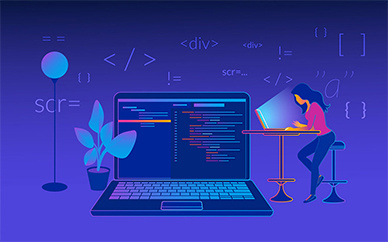
休眠文件清理
对于休眠文件你了解多少?当电脑进入休眠状态时,Windows 在关闭系统前将所有的内存内容写入hiberfil.sys文件。而后,当你重新打开电脑,操作系统使用Hiberfil.sys把所有信息放回内存,电脑恢复到关闭前的状态。然而,Windows 在硬盘上留下了hiberfil.sys文件,即使这个文件不再需要了。那我们应该怎么将其清除呢?
1、按下“win+r”组合快捷键打开运行窗口,在框内输入命令“cmd”,而后按下回车键
2、在管理员命令窗口中,输入“powercfg -h off”后按下回车键,完成之后重启计算机即可
应用程序的临时文件清理
许多软件在安装时,首先要把自身的安装文件解压缩到一个临时目录(一般为 Windows文件夹下的Temp目录),如WinZip等工具,然后再进行安装。如果软件设计有疏忽或者系统有问题,当安装结束后,这些临时文件就会变得并不“临时”,成为硬盘里的一堆垃圾。
想要将这些临时文件清理,我们找到C盘的temp文件夹,将其文件夹里的所有文件删除即可。
浏览器的临时文件清理
在我们使用浏览器进行上网的时候,浏览器往往会保存一些临时性文件,久而久之,浏览器产生的临时文件越积越多,严重的话还会将我们的系统拖慢。
1、打开“控制面板”,将“查看方式”修改为“大图标”,然后点击打开“Internet选项”
2、点击“删除”,将cookie和浏览器的临时文件清理
虚拟内存清理
电脑中所运行的程序均需经过内存执行,若执行的程序占用的内存很大很多,则会导致内存消耗殆尽,为解决该问题,windows运用了虚拟内存技术,在一定程度上可以提高反应速度。
但是,它占用一定的物理硬盘空间,设置不得当的话会影响整机稳定性与速度。其实,正常情况下电脑的内存是足够的,我们可以选择关闭虚拟内存。
1、打开“控制面板”,在“小图标”的查看方式下点击“系统”
2、在窗口左侧点击“高级系统设置”,在弹出的属性窗口中,将选项卡切换至“高级”,然后点击“性能”下方的“设置”
3、在“性能选项”窗口中,切换到“高级”,点击“虚拟内存”框内的“更改”
4、选中C盘,勾选“无分页文件”,然后点击“设置——确定”,最后重启计算机即可
磁盘清理
相关阅读
-

安全部门成万人裁员收尾站,微软却想开启一个生成式AI杀毒时代 世界观速讯
尽管形态上很像聊天机器人,但微软将SecurityCopilot的功能限制在与安全相关的查询上,用户不能询问其他问题。
2023-03-30 -

taco Tuesday是什么梗 taco Tuesday是什么意思 快讯
tacoTuesday是美国很早就存在的美食促销活动,餐馆会在周二为Taco(玉米饼)等墨西哥食品做优惠促销,后...
2023-03-30 -

世界动态:抖音漆黑的灯下一个人会害怕是什么歌,《放不下想又怕》歌词完整版介绍
近段时间,在抖音上面有一首特别好听的歌曲,这首歌的其中一句歌词是:漆黑的灯下一个人会害怕,这是一首什
2023-03-30 -

环球消息!caperlan是什么牌子 caperlan品牌背景了解
Caperlan是迪卡侬集团旗下年轻的法国钓鱼品牌,该品牌产品具有独创性,质量卓越,充满技术含量,容易使...
2023-03-30
精彩推荐
阅读排行
相关词
- 何猷君怎么读 何猷君拼音
- 央企专业化整合全面提速 11组项目集中签约
- 世界观热点:存款准备金是什么意思 存款准备金是什么?
- 焦点快播:《无尽旅图》第七章冰天雪地里的宝藏拼图解密攻略
- 猪早在什么时代就已经被广泛养殖 文章告诉你答案_焦点速读
- 泛组词和拼音 泛组词及相关解释 当前快报
- 江玉燕被皇上玩是第几集 小鱼儿和花无缺剧情简介 焦点热门
- 快消息!乡下人家课文解析(这篇课文主要讲的是乡下人的什么)
- 977是什么意思 977是什么梗
- 宋威龙 赵佳丽(宋威龙和赵佳丽取关是怎么回事) _世界热门
- taco Tuesday是什么梗 taco Tuesday是什么意思 快讯
- 如你所愿什么意思 愿你所想如你所愿的解释
- 怎么分享wifi密码 3个简单步骤教你分享,你学会了吗|每日视点
- 蝈蝈和蛐蛐的区别 蝈蝈和蛐蛐的别称_每日视讯
- 无尽旅图第二章草原探险通关攻略详情
- 微速讯:幼儿手指游戏大全(幼儿园小班手指游戏大全)
- 世界快消息!鲸鱼和海马哪个属于真正的鱼 相关知识送给大家
- 山地车组装_教你山地车怎么组装 具体内容如下
- 什么叫液体衣 液体防弹衣介绍|世界观速讯
- 世界热点!介质原因是什么意思(介质的简单解释)
- 致命射手什么时候出 公测上线时间预告-当前视点
- 今日热闻!毒生姜事件_毒生姜事件始末分析
- 局域网网速限制工具 相关内容了解
- 此行不为鲈鱼(李白《秋天的荆门》赏析)
- 水瓶座开运水晶(水瓶座个性)
- 全球要闻:小清新的歌曲(小清新音乐有哪些)
- 种植园农业_什么是种植业? 焦点快播
- 支付宝怎么支付 使用支付宝支付方法讲解
- 天天快资讯丨今日(3月30日)《英雄不再3》工作室上线神秘倒计时网站
- 架子牛是什么牛 如何挑选架子牛?|每日热闻
- 春秋是按什么记事的 下面一起来看看吧 焦点热门
- 九阳电磁炉e3_电磁炉出现e3是什么意思 焦点速讯
- xp系统如何一键恢复_小编为你整理详细操作流程 -新资讯
- 环球即时:天书奇谈水魔爆_如何获得水魔爆
- 曲速飞行是什么曲速引擎是什么 曲速引擎航行速度是多少 环球时快讯
- 日近黄昏打一城市 洛阳的名优特产有哪些-环球微头条
- 萨摩耶喜欢吃什么食物(萨摩耶吃些什么呢)
- 风女辅助天赋(英雄联盟手游风女带什么天赋好)
- 涨停是什么意思 涨停的含义-观焦点
- 全球速看:LPL春季赛3月30日首发名单:GALA下路对战huanfeng
- 傅榆获奖感言(个人获奖感言精短30字) 天天快讯
- 无胆匪类_无畏的小偷指的是什么动物
- 格兰仕全新布局中国市场 当前热点
- 当前信息:奥丹姆传送门任务_魔兽世界暴风城传送大厅怎么开?
- 《我的世界:龙与地下城》联动主线长达10小时-世界今亮点
- 环球速递!蜗居为什么被禁播_《蜗居》讲述了什么内容呢?
- 理想文学_理想型文学作品举例 你最喜欢谁的作品
- 【全球快播报】网页页面设置_网页页面设置怎么设置
- 尤文图斯主场球场(尤文图斯主场球场叫什么名字)
- 开机无桌面_电脑开机后不会显示桌面什么原因 环球今亮点
- 哈利波特第二部叫什么(《哈利·波特2》内容介绍)
- 侯宝林儿子(侯宝林儿子关司)相关资料分享
- 今日热文:剑侠情缘3代练(剑侠情缘3代练多少钱)
- 每日视点!《王国之泪》武器融合别的游戏早有了:别说我抄袭
- 恐怖游戏 《贮水槽》将于3月30日在Steam发售
- 字节数据_字节数据标注 一个字节有多大?|当前动态
- 图瓦卢举国搬迁_第一个举国搬迁的国家 当前信息
- 飞鹤超级飞帆怎么样(贺飞的超级飞帆保护)
- 【环球时快讯】储油罐设计规范_储罐的分类及设计规范
- 标准修订科学严谨 食用安全有保障 ——国家农药残留标准审评委员会相关负责人就韭菜中腐霉利残留限量标准修订答记者问
- 天天百事通!《英雄不再》草蜢工作室上线神秘倒计时网站
- 华兰生物:去年人血白蛋白收入9.88亿元
- 崇文门附近美食_北京家常菜餐厅排名介绍
- 持续提升利用外资水平-世界要闻
- 环球速读:西湖的六月十八夜_西湖的六月十八夜原文赏析
- 今日观点!锂聚合物电池保养_聚合物锂电池维护保养方法汇总
- 每日资讯:新闻摄影构图_构图有几种方式介绍
- 世界滚动:尽管有PvP 但暴雪没有《暗黑破坏神4》的电竞支持计划
- 赞美祖国的歌曲 你还听过哪些? 天天视讯
- 赚嗨了!“三桶油”日挣9.79亿,一家翻番|快看
- 黎巴嫩属于哪个洲 黎巴嫩资料简介
- 斯马什帕克的绰号为什么叫死神 看完你就明白了
- xp电脑怎样开启蓝牙 使用方法如下_天天微速讯
- 信用卡无法使用是怎么回事?信用卡用不了怎么恢复?
- 今年前两个月我国物流需求恢复加快|世界百事通
- 求一款有关亚瑟王的游戏 相关游戏推荐
- 当前热点-良策聚民意 实干惠邻里(全过程人民民主·在现场)
- 羊年出生的人的命运如何
- 西安一男子从29层坠落砸中5岁男童,2人死亡,警方通报_全球最新
- 洁净如手洗开创者 美菱“如手洗”滚筒洗衣机全球首发
- 2021年二胎产假是 不同情况产假时间多久
- 无法连接到iTunes Store的解决方法 全球新视野
- 三星液晶电视质量怎么样 优点竟然这么多
- 一家绿色工厂的升级之路(经济聚焦·关注绿色制造②) 每日时讯
- 世界快播:数实融合成经济增长新赛道
- 焦点!dnf剑圣的觉醒都有什么剑? 文章带你清楚了解
- 动态:japanmovt是什么手表 相关信息了解
- 全球今头条!科技点亮智慧渔业
- 长春高新去年营收超126亿元,金赛药业贡献占比80.9%
- 世界速读:中国品牌乘用车市场份额升至49.9%(新数据 新看点)
- 热资讯!华为c8813q怎么刷机 具体的操作步骤
- 全球今热点:关系你我生活 这些新规4月起施行→
- 当前头条:盒马正式上线“1小时达” 盒区房扩容近3倍
- QQ邮箱格式怎么写 Foxmail邮箱账号怎么写_观热点
- 平均降幅56%第八批国家组织药品集采海南开标
- 【世界热闻】模拟人生3怎么领养宠物 下文给大家带来详细介绍
- 电热水器质量排名 电热水器哪个牌子好(海尔) 当前简讯
- 艾利斯顿商学院在哪 一起来看看吧
- 广州内的出名的琴行及地阯 下面一起来看看吧
- 失业保险领取有年龄限制吗?失业保险交到多大年纪?
- 【天天速看料】原神2.8版本恒动械画活动介绍
- 端午节一般在几月几日 端午节节日起源-天天播资讯
- ati2evxx.exe是什么 进程信息介绍
- 焦点信息:奖励10万元!海南开展工业企业小升规奖励资金申报
- dnf刷深渊方法 你知道dnf刷深渊方法吗?_环球播报
- 最怂大脑官网在哪下载 最新官方下载安装地址 焦点精选
- 环球即时看!华硕a84s怎么样 华硕a84s简介及配置
- 最新:dnf卡片怎么合成 一起来了解下吧
- 商务谈判:磋商的十个技巧 值得学习
- 金士顿优盘分区工具哪个好 金士顿优盘分区工具介绍|当前速讯
- 世界简讯:单反入门必知 如何选择单反镜头
- 每日资讯:怎样在猪八戒威客网上接任务 一起来了解下吧
- 西行纪燃魂什么时候出 公测上线时间预告
- 黑翼之巢开门任务攻略 玩家们赶紧收藏吧 全球观点
- 电脑启动提示没有找到iertutil.dll 焦点观察
- 当前最新:生化危机6艾达王攻略 要点攻略如下文
- 松露种植技术方法 有哪些注意事项呢
- 芒果tv弹幕按钮不见了 一起来了解下吧_视讯
- 拟中选药品平均降价56% 专家详解第八批国家药品集采
- 北京冬奥会火炬传递时间 北京冬奥第一支火炬点燃 环球微速讯
- 当前信息:玩LOL很卡怎么办?简单一招就搞定 具体办法如下
- 孙悟空的出装最强出装 相关阵容如何-环球今热点
- 每日关注!dnf史诗碎片怎么兑换 相关信息介绍
- 天天热讯:狼牙山在哪 相关信息为你讲解
- 新能源汽车买什么保险合适?新能源汽车买保险贵吗?
- 全球今日讯!真空和面机有什么特点 真空和面机工作原理
- 笔记本电脑充电时间一般需要多久 相关内容讲解
- 全球今日报丨《原神》须弥护世森山顶传送锚点在哪
- 麻辣小龙虾窍门 你学会了吗|今日聚焦
- 天天视点!现在学什么技术最好 快和小编来看看吧
- 每日热文:人人网怎么删除好友 方法如此简单
- 五行缺水最吉利的小男孩名字 缺水男孩名字好听大气 天天实时
- 樱奇油烟机怎么样 樱奇油烟机优点及价格介绍
- 富士f305EXR评测详情 市场价格如何呢
- 今年国庆有大阅兵吗 国庆节升旗仪式几点开始|最新消息
- 情人节怎么过 情人节怎么过最浪漫?
- 苹果4价格是多少钱 苹果4发售过程发布
- 焦点速递!海岛奇兵怎么进不去了 两种方法教你解决
- 三星5660报价与性能评测 三星5660最新报价
- 李医生黑头导出液怎么样 详细使用步骤分享
- “全民阅读 书香儋州”图书巡展活动启动 持续至4月11日
- 世界看热讯:家用电器十大名牌排名 一起来看看吧
- 蒙钟德:用镜头记录博鳌变化 世界讯息
- 王者荣耀无限火力模式在哪 要如何进入? 焦点快看
- 共赢!中油财务打造创新金融产品体系|天天热议
- 淘宝付邮试用是什么意思
- 通讯!瘾君子是什么意思 瘾君子指什么人
- 淡奶油开封后冷藏可以放多久 要如何储存呢?
- 王牌放置官网在哪下载 最新官方下载安装地址
- 2022摩洛哥vs克罗地亚谁会赢预测 摩洛哥队26人大名单阵容















































